Πώς να αξιοποιήσετε στο έπακρο το Evernote Web Clipper
Miscellanea / / February 12, 2022
Το Evernote Web Clipper είναι ένα από τα καλύτερα εργαλεία, εάν η δουλειά σας περιλαμβάνει να περιηγείστε στον ιστό όλη την ώρα – για παράδειγμα, είστε συγγραφέας ειδήσεων ή άρθρων (ή απλώς θέλετε να είστε καλά ενημερωμένοι). Δείτε πώς μπορείτε να αξιοποιήσετε στο έπακρο αυτό το εξαιρετικό εργαλείο.
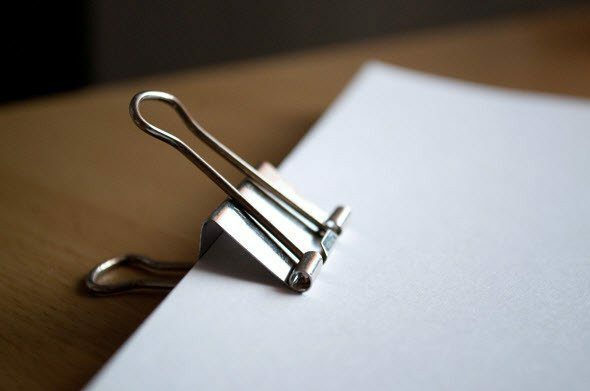
Evernote Web Clipper
Πρώτα απ 'όλα, γιατί είναι σημαντικό να χρησιμοποιήσετε ένα εργαλείο όπως το Evernote Web Clipper; Λοιπόν, επειδή σας βοηθά να αποθηκεύσετε περιεχόμενο που θα θέλετε να ελέγξετε αργότερα. Επίσης, το εν λόγω περιεχόμενο αποθηκεύεται στο δικό σας Evernote λογαριασμό, όπου μπορείτε εύκολα να τον βρείτε και να τον οργανώσετε.
Αυτά τα πράγματα γίνονται μέσω της επέκτασής του για Chrome, η οποία έχει λάβει πληθώρα νέων και χρήσιμων λειτουργιών τον τελευταίο καιρό, χαρακτηριστικά που θα ρίξουμε μια ματιά.
Ξεκινήστε εγκαθιστώντας την επέκταση από το Chrome Web Store αν δεν το έχετε κάνει ήδη. Μετά την εγκατάσταση, θα παρατηρήσετε ότι έχετε ένα νέο κουμπί στη γραμμή εργαλείων του Chrome, ένα κουμπί που μοιάζει με ελέφαντα. Αυτό το μικρό κουμπί θα είναι φίλος σας από εδώ και στο εξής.
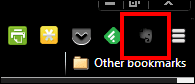
Όταν έχετε περιηγηθεί σε μια σελίδα που θέλετε να διατηρήσετε για μεταγενέστερη προβολή, κάντε κλικ στον μικροσκοπικό φίλο ελέφαντα σας και θα σας προσφέρει μερικές πολύ χρήσιμες επιλογές. Ας ρίξουμε μια ματιά στα πιο cool.
Αποθήκευση όπως απαιτείται
Αυτό είναι ένα από τα καλύτερα μέρη. Ίσως θέλετε απλώς το μέρος κειμένου ενός άρθρου, για μια απλή ανάγνωση, χωρίς όλες τις εικόνες σε αυτό. Μπορείτε να αποθηκεύσετε μόνο το ίδιο το άρθρο, σε απλοποιημένη μορφή χωρίς όλα τα γραφικά, ή ακόμα και ολόκληρη τη σελίδα, αν το επιθυμείτε.
Ωστόσο, εάν χρειάζεστε απλώς έναν σελιδοδείκτη, αυτό είναι επίσης απολύτως εφικτό.

Διατηρήστε την οργάνωση
Εάν είστε ο τύπος που του αρέσει να διατηρεί τις πληροφορίες σας κατακερματισμένες, αυτή η επέκταση είναι εξαιρετική για τη διευκόλυνση της οργάνωσης. Το Web Clipper σάς επιτρέπει να αποθηκεύετε τα αποκόμματά σας σε οποιοδήποτε σημειωματάριο θέλετε. Έχω δημιουργήσει ένα ειδικό σημειωματάριο μόνο για τα αποκόμματά μου στον ιστό. Μπορείτε ακόμη να δημιουργήσετε συγκεκριμένα σημειωματάρια για εργασία, προσωπικά αποκόμματα και πολλά άλλα.
Με αυτόν τον τρόπο είναι πολύ πιο εύκολο να βρείτε το περιεχόμενό σας. Μπορείτε επίσης να αποθηκεύσετε απευθείας στο κοινόχρηστα σημειωματάρια. Αυτό σας επιτρέπει να μοιράζεστε εύκολα τις ανακαλύψεις περιήγησής σας με όλους όσους έχουν πρόσβαση. Μπορείτε εύκολα να αλλάξετε το σημειωματάριο στο οποίο αποθηκεύετε. απλώς κάντε κλικ στο βέλος δίπλα στον τίτλο του ενεργού σημειωματάριου.
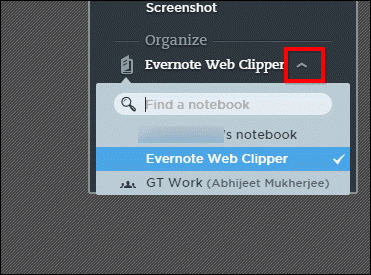
Μπορείτε επίσης να προσθέσετε ετικέτες και παρατηρήσεις σε αυτό που αποκόπτετε για να κάνετε την αναζήτηση ευκολότερη.
Αποθηκεύστε ένα PDF απευθείας στο Evernote
Αυτό είναι ένα χαρακτηριστικό που μου αρέσει πολύ. Όταν προβάλλετε ένα PDF στο διαδίκτυο, μπορείτε εύκολα να το αποθηκεύσετε (ή να το προσθέσετε σελιδοδείκτη) στον λογαριασμό σας στο Evernote για να το δείτε αργότερα. Εάν κάνετε κλικ στο κουμπί στη γραμμή εργαλείων στο πρόγραμμα προβολής PDF, θα παρατηρήσετε ότι τα μενού έχουν αλλάξει. Τώρα μπορείτε να αποκόψετε το ίδιο το PDF ή να το προσθέσετε σελιδοδείκτη.
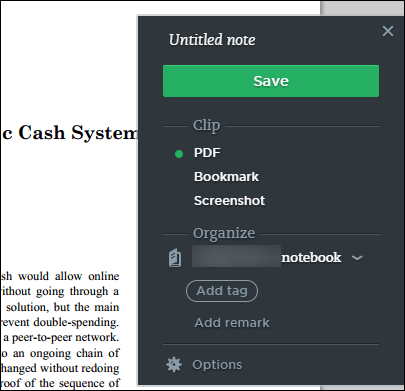
Εύκολη πρόσβαση
Δεν χρειάζεται να περάσετε από το μενού της γραμμής εργαλείων, αν θέλετε απλώς να αποκόψετε γρήγορα κάτι. Είναι δυνατό να κάνετε απλώς δεξί κλικ στη σελίδα που θέλετε να αποκόψετε. το μενού θα περιλαμβάνει τις απαραίτητες επιλογές.
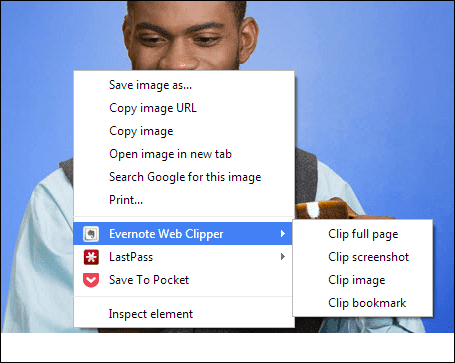
Εάν έχετε μια συγκεκριμένη δυνατότητα του Evernote Web Clipper που χρησιμοποιείτε συνεχώς, να ξέρετε ότι σίγουρα υπάρχει μια συντόμευση για αυτό. Για να δείτε τι είναι, κάντε κλικ στο κουμπί Web Clipper στη γραμμή εργαλείων του Google Chrome και, στη συνέχεια, κάντε κλικ Επιλογές.

Τώρα πηγαίνετε στο Συντομεύσεις πληκτρολογίου αυτί. Είμαι βέβαιος ότι η δυνατότητα που χρησιμοποιείτε περισσότερο έχει τη δική της συντόμευση και αυτό είναι το μόνο που θα χρειαστεί να θυμάστε. Μπορείτε επίσης να επεξεργαστείτε τις συντομεύσεις για μια πιο εξατομικευμένη, βολική εμπειρία.

Στιγμιότυπα οθόνης με τις δικές σας σημειώσεις
Έχω αποθηκεύσει ένα από τα καλύτερα μέρη για το τέλος. Εάν επιλέξετε στιγμιότυπο οθόνης στο μενού, μπορείτε να τραβήξετε ένα στιγμιότυπο οθόνης ενός τμήματος της σελίδας που κοιτάζετε, το οποίο μπορείτε να προσθέσετε σχολιασμό με όλα όσα θέλετε.
Μπορείτε ακόμη και να θολώσετε μέρη της εικόνας, εκτός από τη δυνατότητα εισαγωγής κειμένου ή επισήμανσης όσων πρέπει να έχετε υπόψη σας.
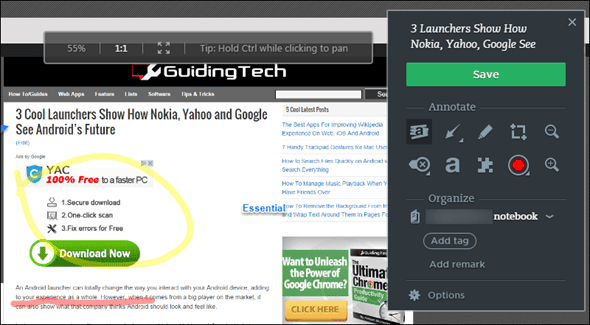
Συμπέρασμα
Μαζί με το ίδιο το Evernote, το Evernote Web Clipper δημιουργεί ένα πακέτο που είναι πολύ δύσκολο να ξεπεραστεί όταν ψάχνεις για ένα εργαλείο για την αποθήκευση και την καταλογογράφηση των άρθρων, των εικόνων και άλλων πληροφοριών που συναντάτε κατά την περιήγηση Σε σύνδεση.
Τελευταία ενημέρωση στις 03 Φεβρουαρίου 2022
Το παραπάνω άρθρο μπορεί να περιέχει συνδέσμους συνεργατών που βοηθούν στην υποστήριξη της Guiding Tech. Ωστόσο, δεν επηρεάζει τη συντακτική μας ακεραιότητα. Το περιεχόμενο παραμένει αμερόληπτο και αυθεντικό.



